Departmana Yönlendirme Yöntemleri
Departmana Yönlendirme Yöntemleri, müşteri mesajlarını ve taleplerini belirli departmanlara yönlendirerek iletişimi daha hızlı ve verimli hale getirir. Bu sayede, ilgili departmanlar yalnızca kendilerine ait mesajları görüntüleyerek süreçleri daha kolay yönetebilir.
Departmana Yönlendirme Yöntemleri Öğeleri:
- Chatbot Üzerinden
- Kişiler İçe Aktar
- Kanal Ayarları
- Sohbet Ekranı
1.) Chatbot Üzerinden
Chatbot üzerinden, oluşturduğunuz chatbot içinde “Departman Ayarla” bloğunu kullanarak departmana yönlendirme işlemini gerçekleştirebilirsiniz. Bu blok sayesinde, gelen mesajlara göre kullanıcıları belirli departmanlara otomatik olarak yönlendirebilir ve süreci daha verimli yönetebilirsiniz.
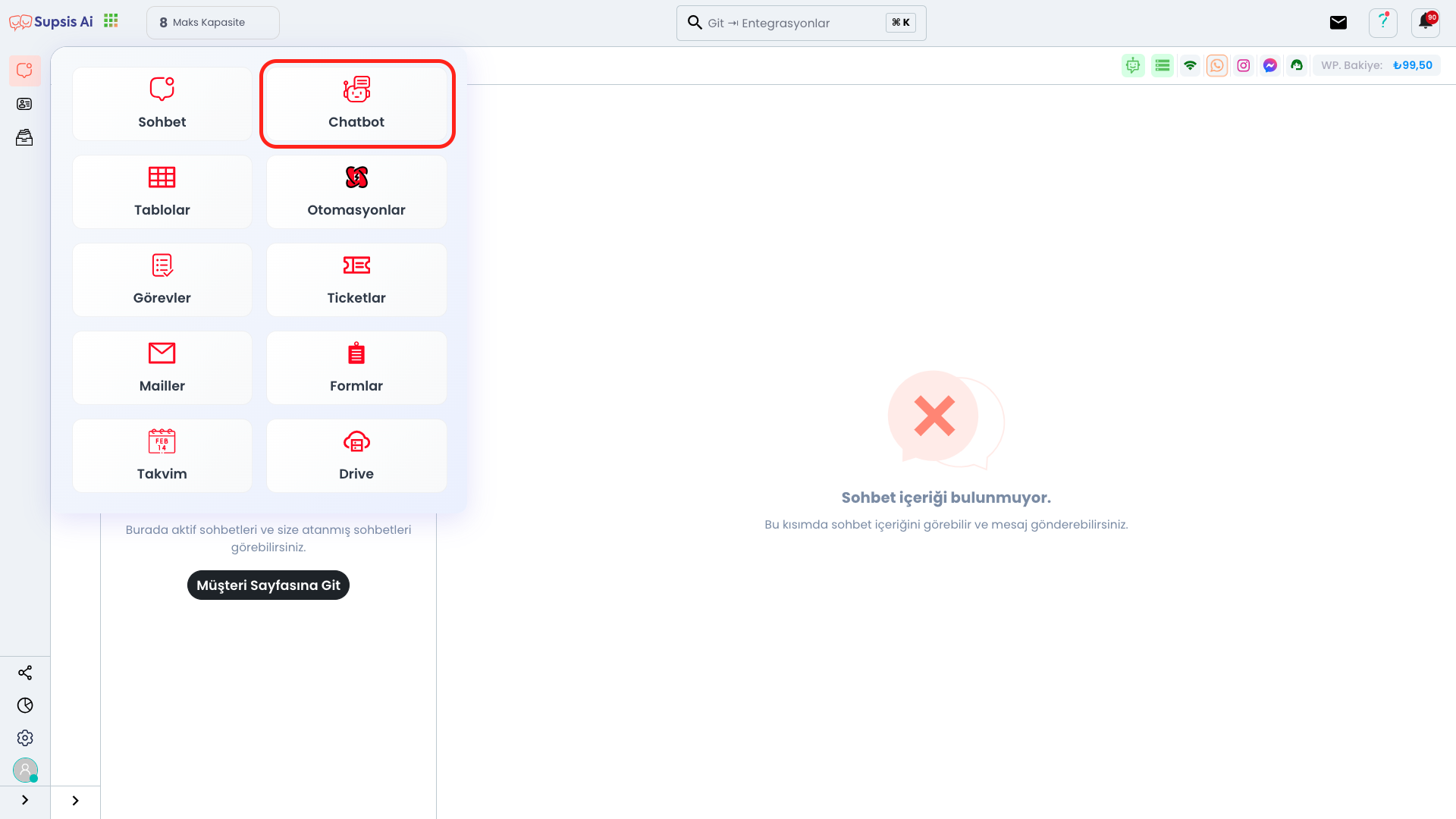
İlk olarak, sol üst tarafta bulunan "Uygulamalar" ikonuna tıklayın. Açılan menüden "Chatbot" seçeneğine tıklayarak Chatbot sayfasına geçiş yapın.
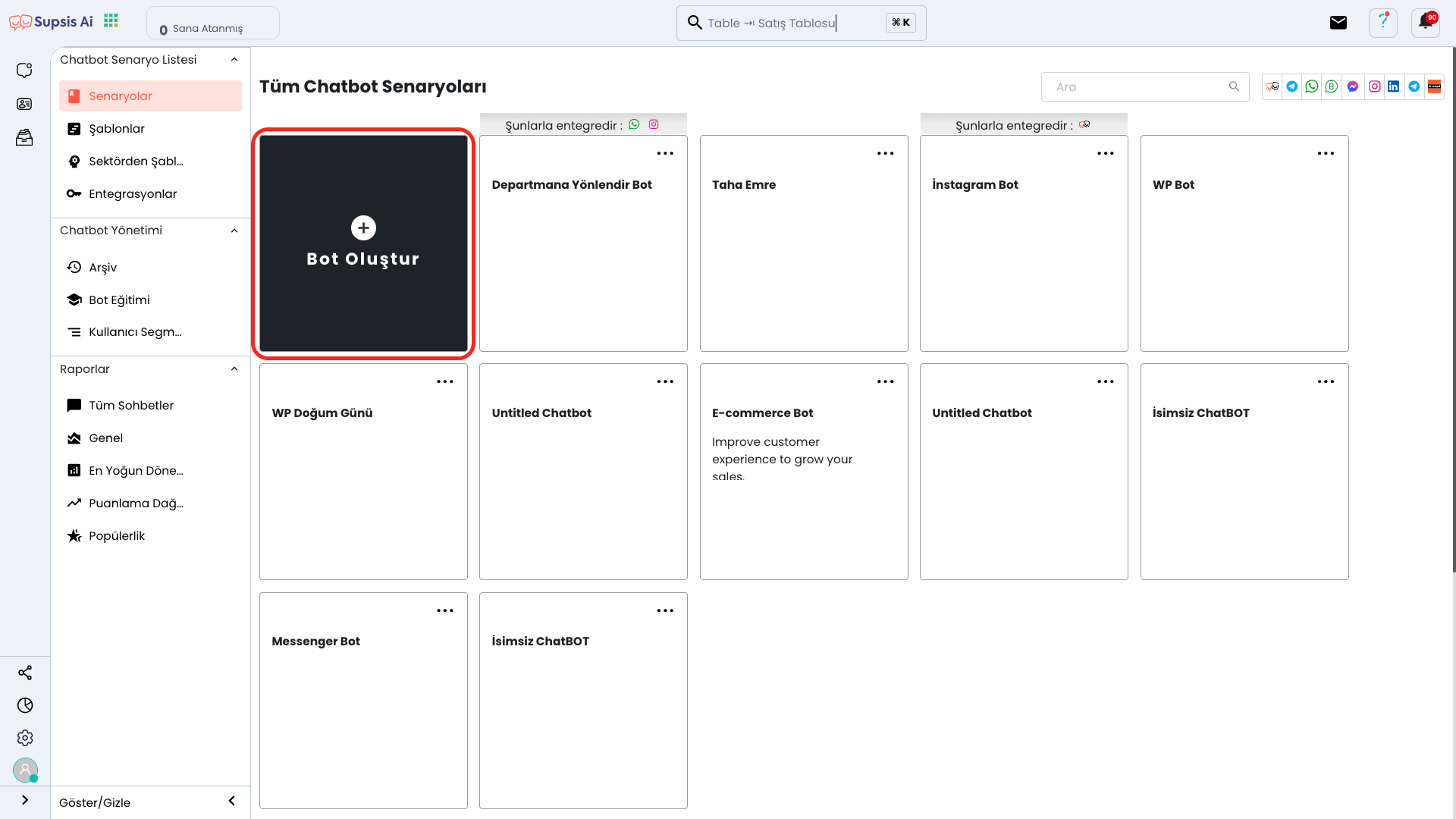
Açılan sayfada “Bot Oluştur” butonuna tıklayarak devam edin. Bu adım, yeni bir chatbot oluşturmak için başlangıç noktanız olacaktır.
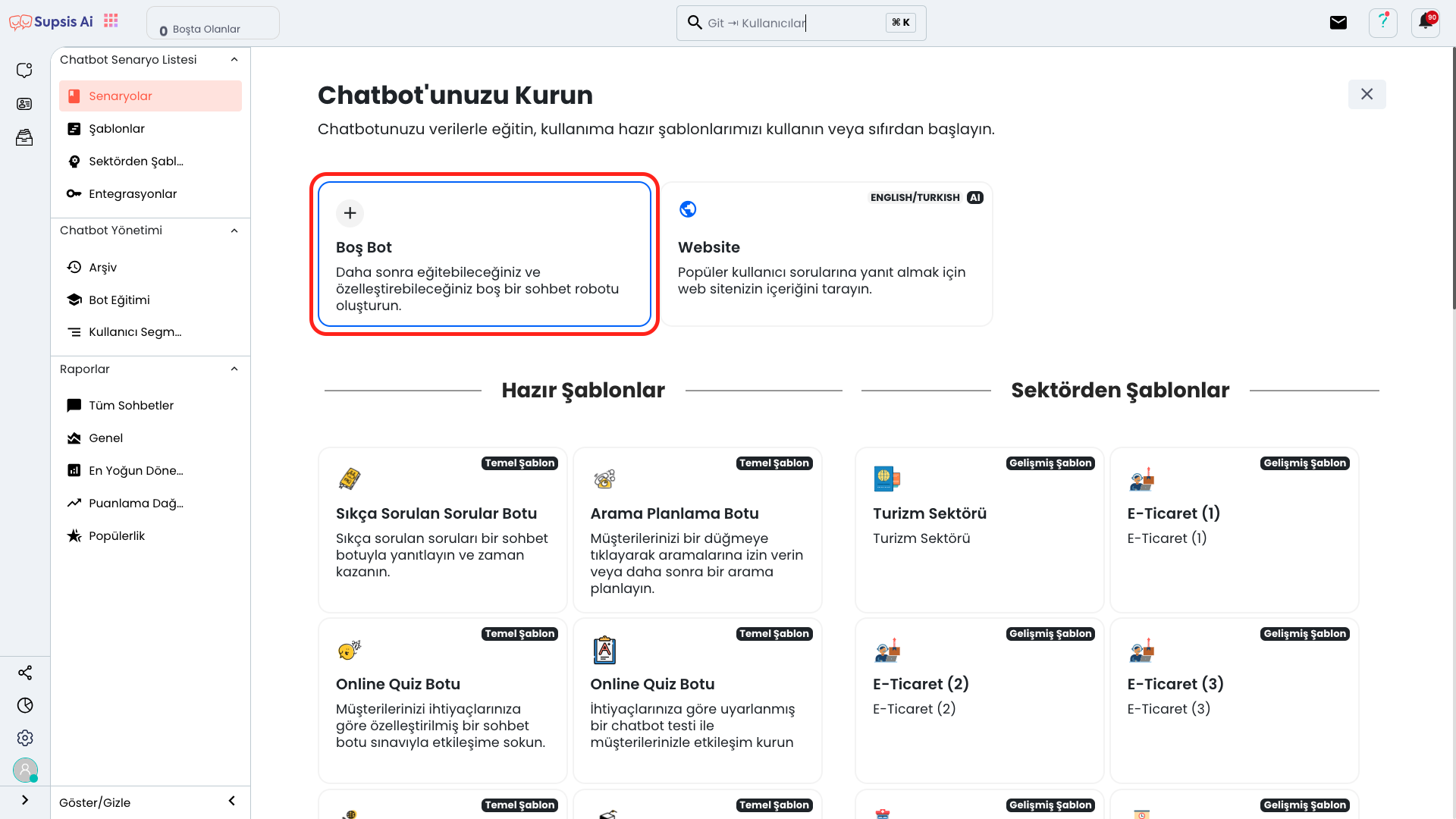
Yeni bir bot oluşturmak için “Boş Bot” seçeneğine tıklayın ve devam edin. Bu seçenek, sıfırdan tamamen size özel bir chatbot kurgusu oluşturmanıza olanak tanır.

Açılan sayfada, “Departmana Ayarla” bloğunu chatbot akışınıza sürükleyip bırakarak ekleyin. Bu blok sayesinde, gelen mesajlara göre kullanıcıların belirli bir departmana yönlendirilmesini sağlayabilirsiniz.
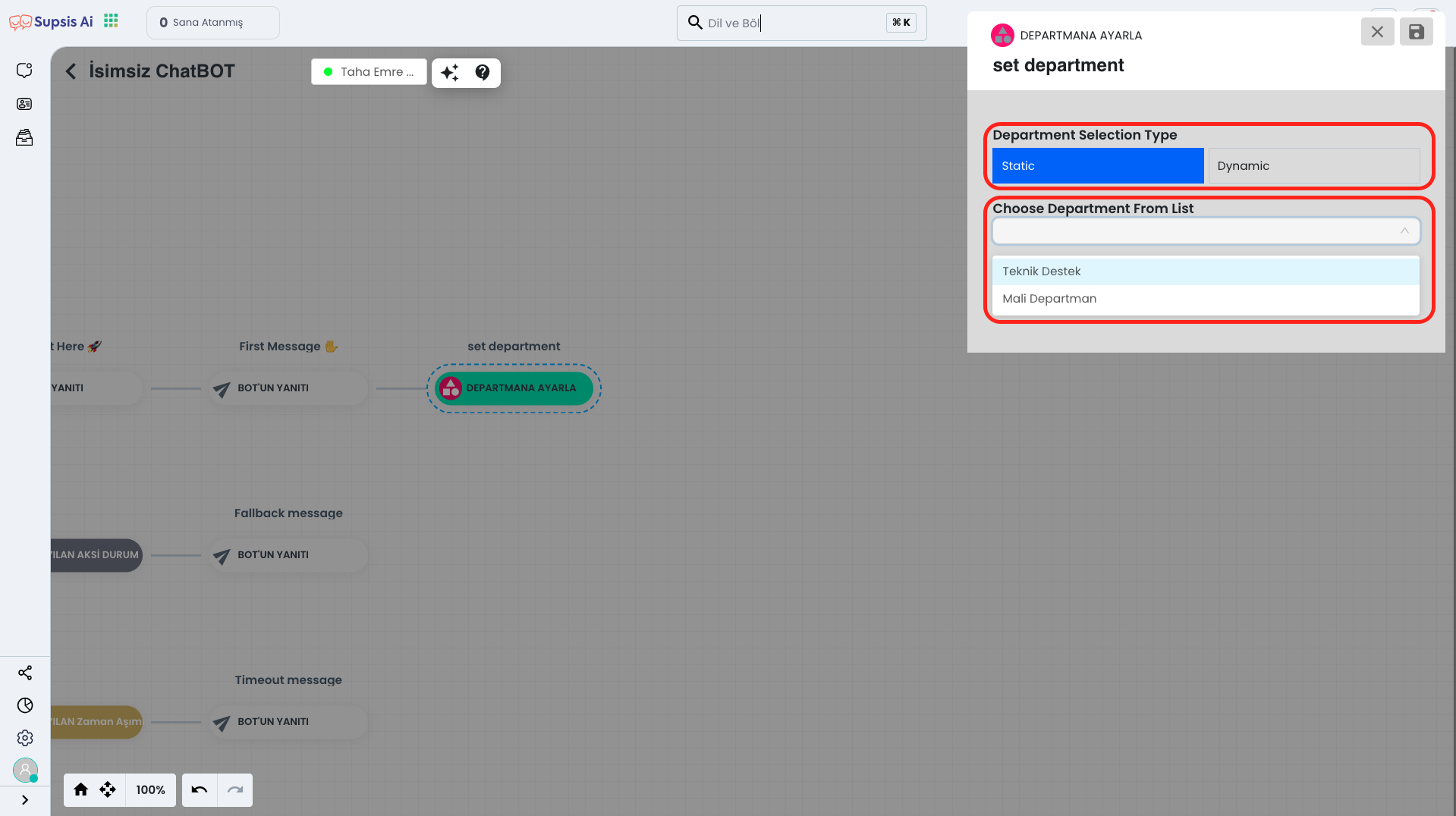
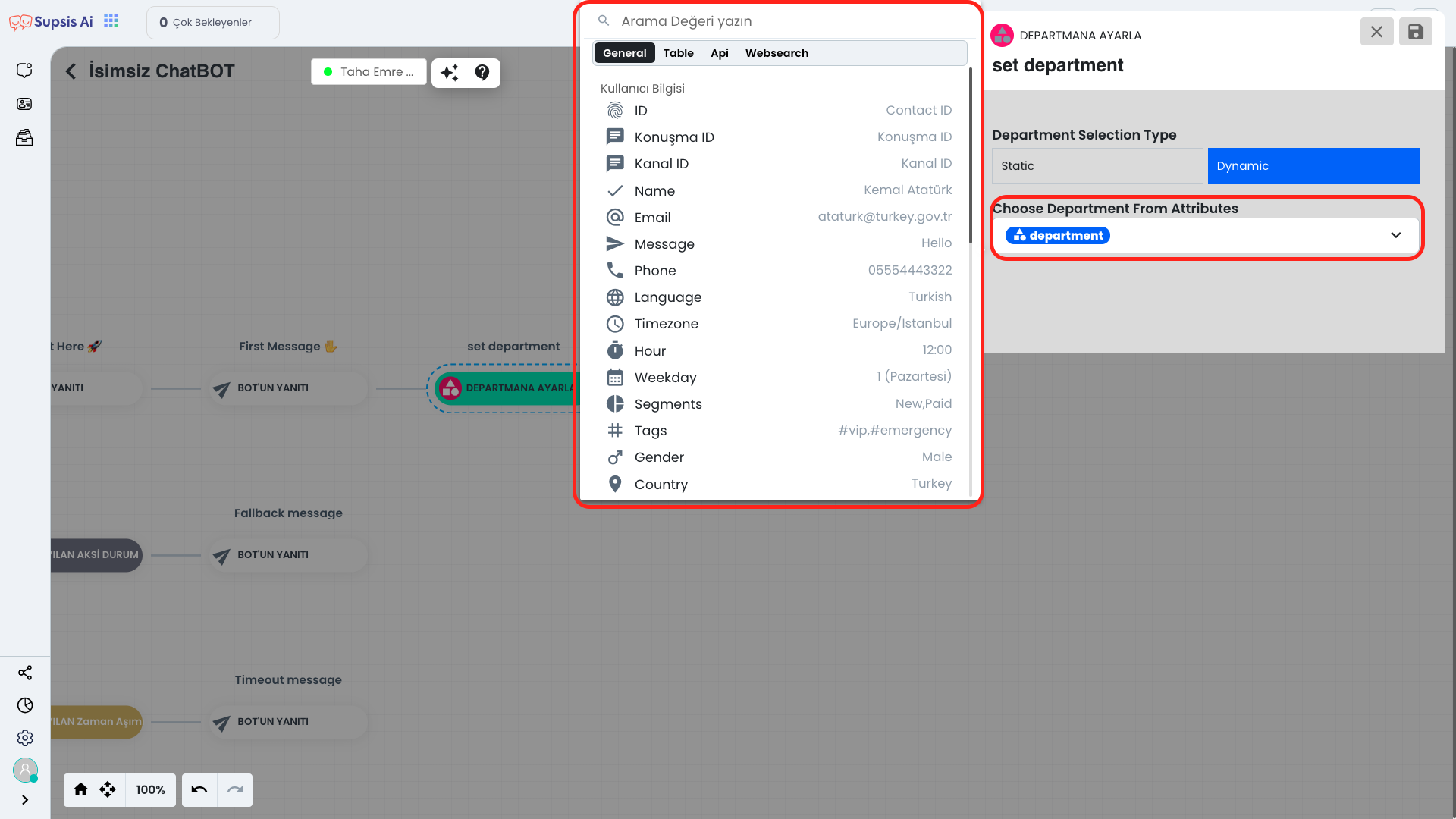
“Departmana Ayarla” bloğunun üzerine tıkladığınızda açılan alandan, statik veya dinamik olarak departmana yönlendirme yapabilirsiniz.
Statik yönlendirme seçeneğinde, tüm kullanıcılar sabit olarak belirlediğiniz tek bir departmana yönlendirilir.
Dinamik yönlendirme ise, belirli parametrelere (örneğin kişi bilgileri, etiketler, özel alanlar) göre kullanıcıların farklı departmanlara otomatik olarak yönlendirilmesini sağlar. Bu yöntem, daha esnek ve hedefli yönlendirmeler için idealdir.

Dilerseniz, departmana yönlendirme işlemi sırasında kullanıcıya gösterilmek üzere bir uyarı mesajı da ekleyebilirsiniz. Bu mesaj sayesinde, kullanıcıya yönlendirme hakkında bilgi verebilir veya yönlendirme sürecini daha anlaşılır hale getirebilirsiniz.

En son olarak, konuşmanın gerçekten ilgili departmana aktarılabilmesi için chatbot akışınıza “Sohbeti Aktar” bloğunu ekleyebilirsiniz. Bu blok, yönlendirme işlemini tamamlar ve kullanıcıyla görüşmenin doğru temsilciye ulaşmasını sağlar.
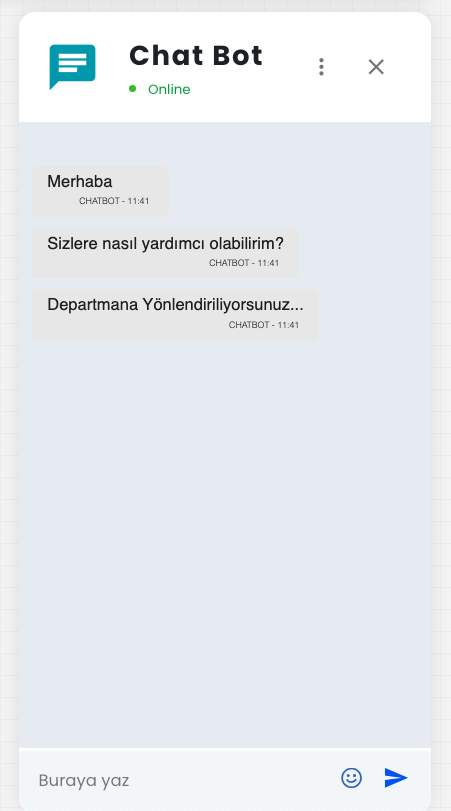
Bu adımları eksiksiz tamamladıysanız, Departmana Yönlendirme işleminiz başarıyla tamamlanmış demektir. Artık gelen mesajlar, belirlediğiniz kurallara göre ilgili departmana yönlendirilecektir.
2.) Kişiler İçe Aktar
Kişiler İçe Aktar, Bu kısımda WhatsApp üzerinden kişileri içe aktararak özel parametre olarak kişilerinizdeki her bir kişiye özel olarak bellirli bir departmana yönlendirmenizi sağlar.
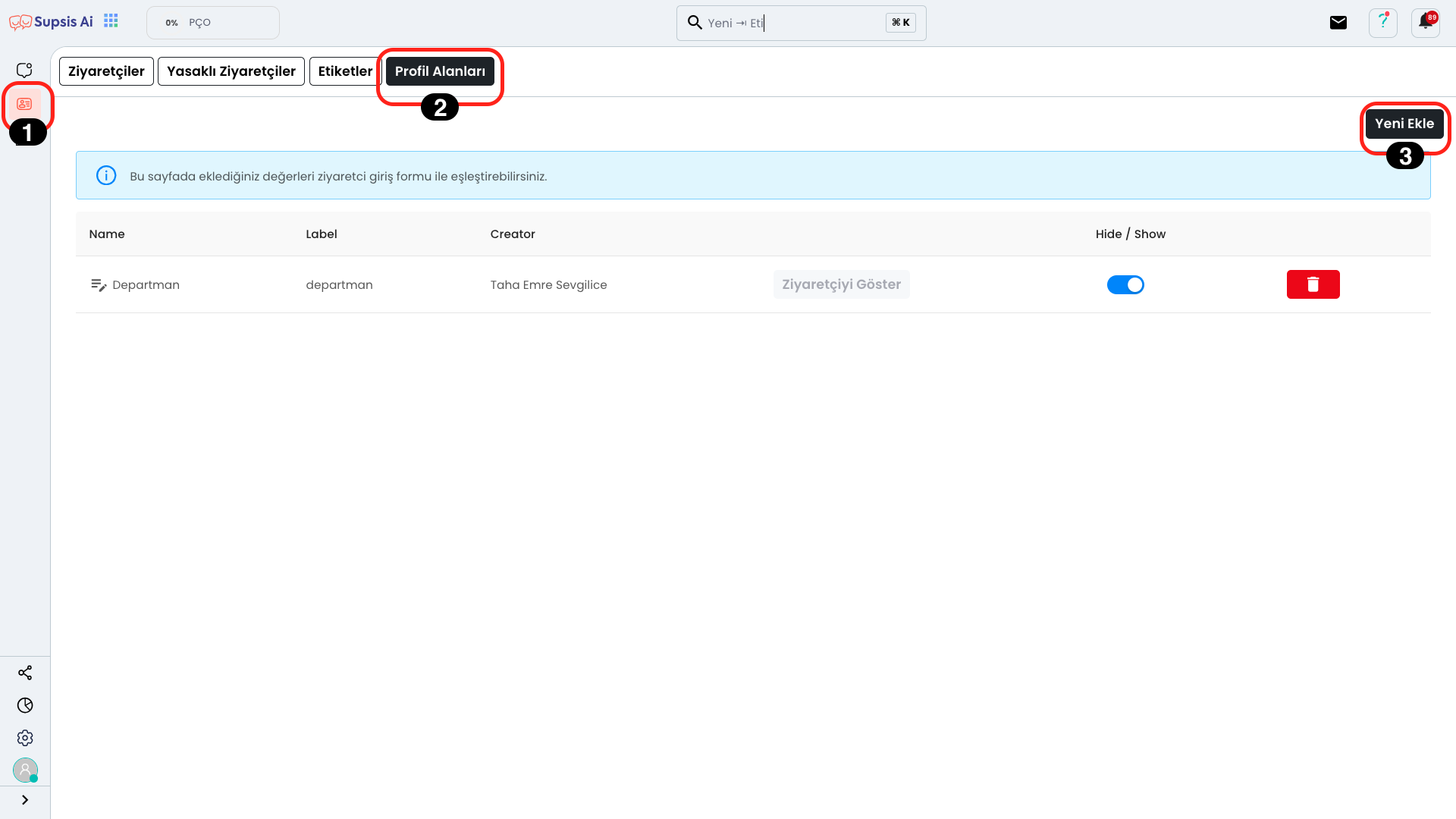
İlk olarak “Kişiler” sayfasına gelin ve sağ üstte bulunan “Profil Alanları” butonuna tıklayın. Açılan kısımdan “Yeni Ekle” butonuna tıklayarak kişilerinize yeni bir sütun (parametre) ekleyebilirsiniz. Bu sayede, her bir kişiye özel bilgiler tanımlayabilir ve yönlendirme gibi işlemleri bu parametreye göre gerçekleştirebilirsiniz.
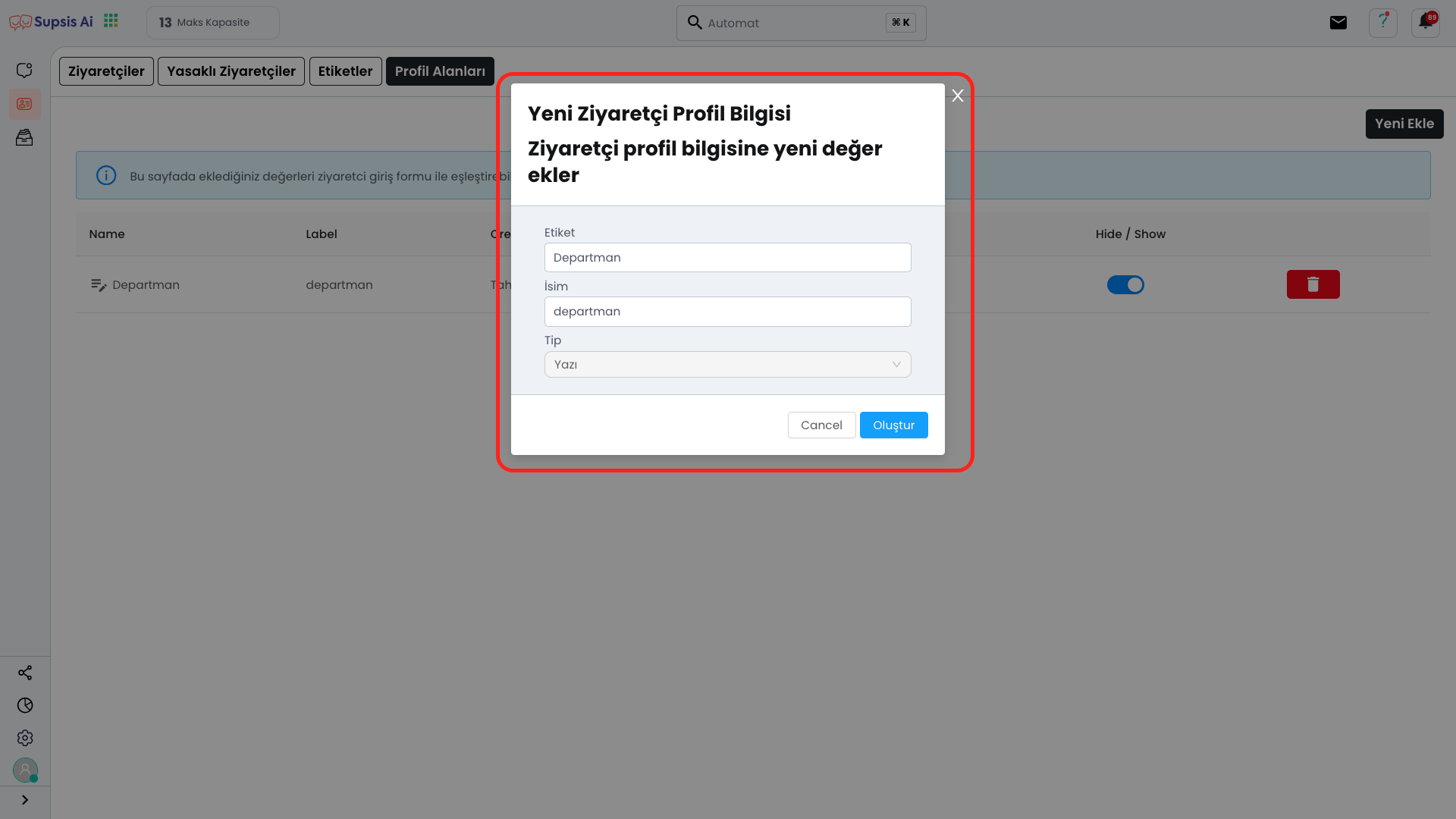
Açılan modülde, "Etiket Adı" ve "İsim" alanlarını doldurarak yeni bir parametre tanımlayabilirsiniz. Ayrıca, ihtiyacınıza göre tip (metin, seçim, sayı vb.) seçerek bu alanın veri türünü belirleyebilirsiniz. Bu ayar sayesinde kişilere özel daha detaylı bilgiler tanımlayabilirsiniz.
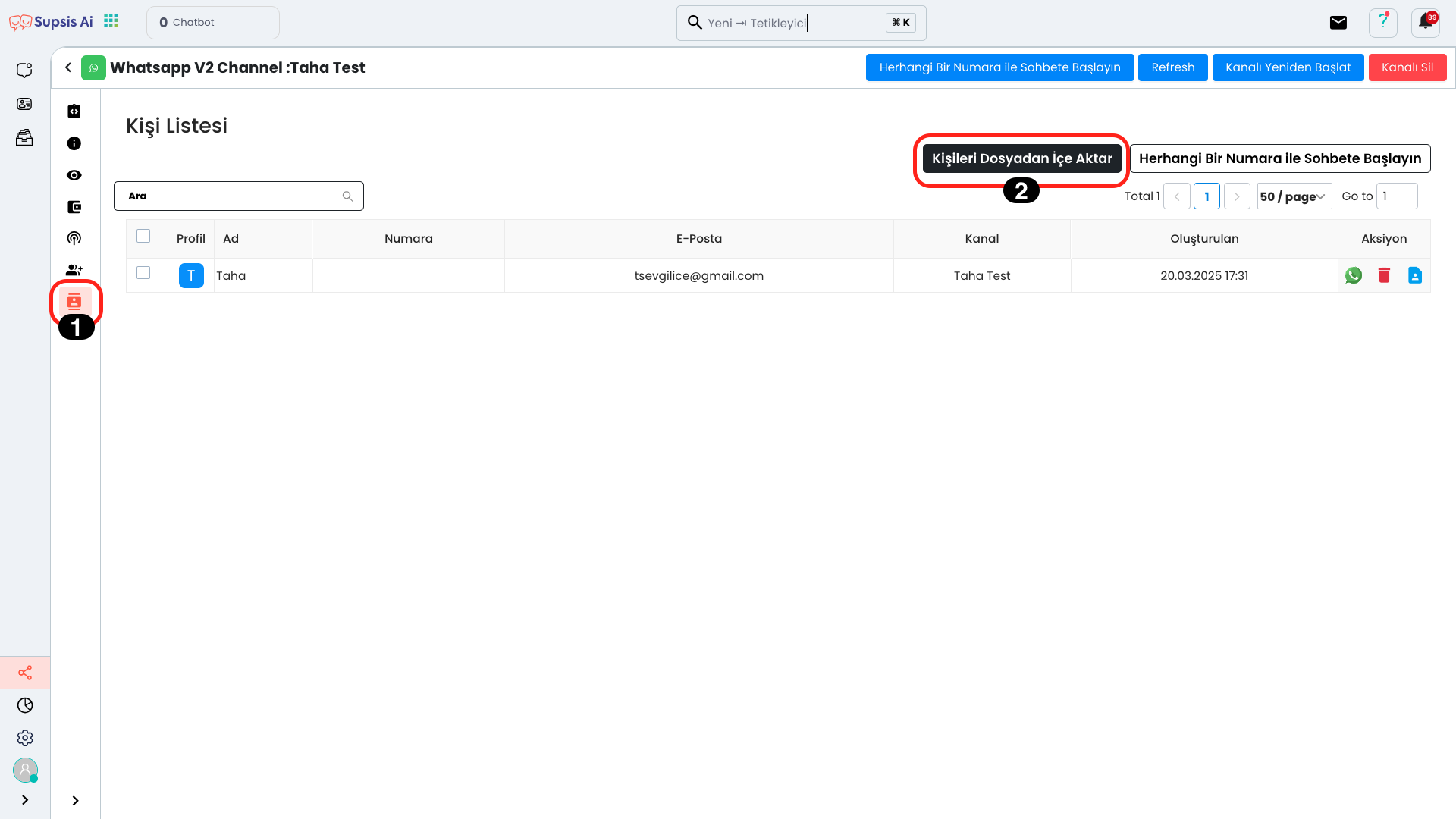
İlk olarak, WhatsApp kanalınıza gelerek sol menüden “Tüm Kişiler” kısmına tıklayın. Açılan sayfada “Kişileri Dosyadan İçeri Aktar” butonuna tıklayın. Bu alan, Excel veya CSV formatında hazırladığınız kişi listelerini platforma aktarmanızı sağlar. Böylece, toplu olarak kişi bilgilerini sisteminize kolayca yükleyebilirsiniz.

CSV - Excel Örneği
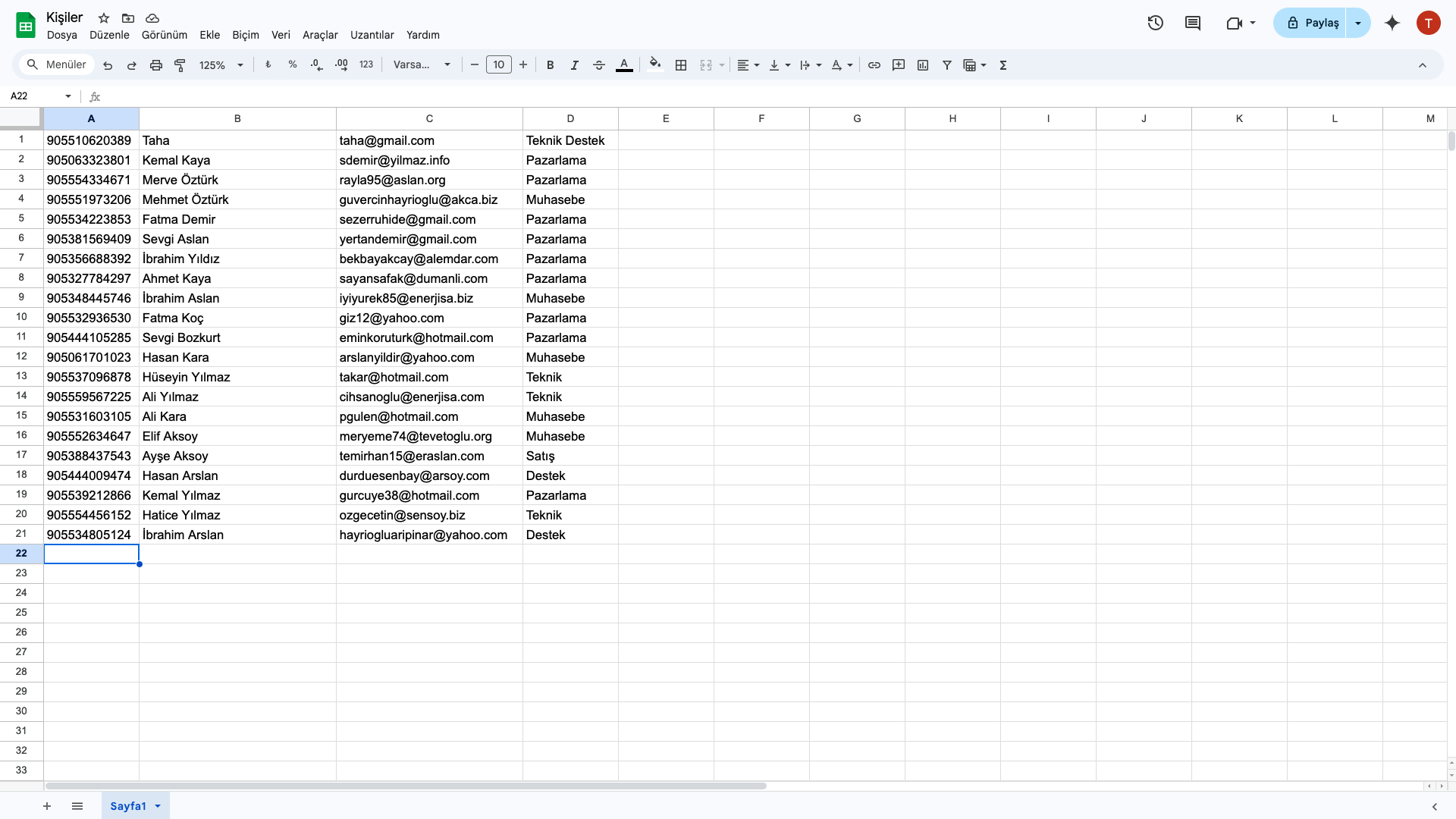
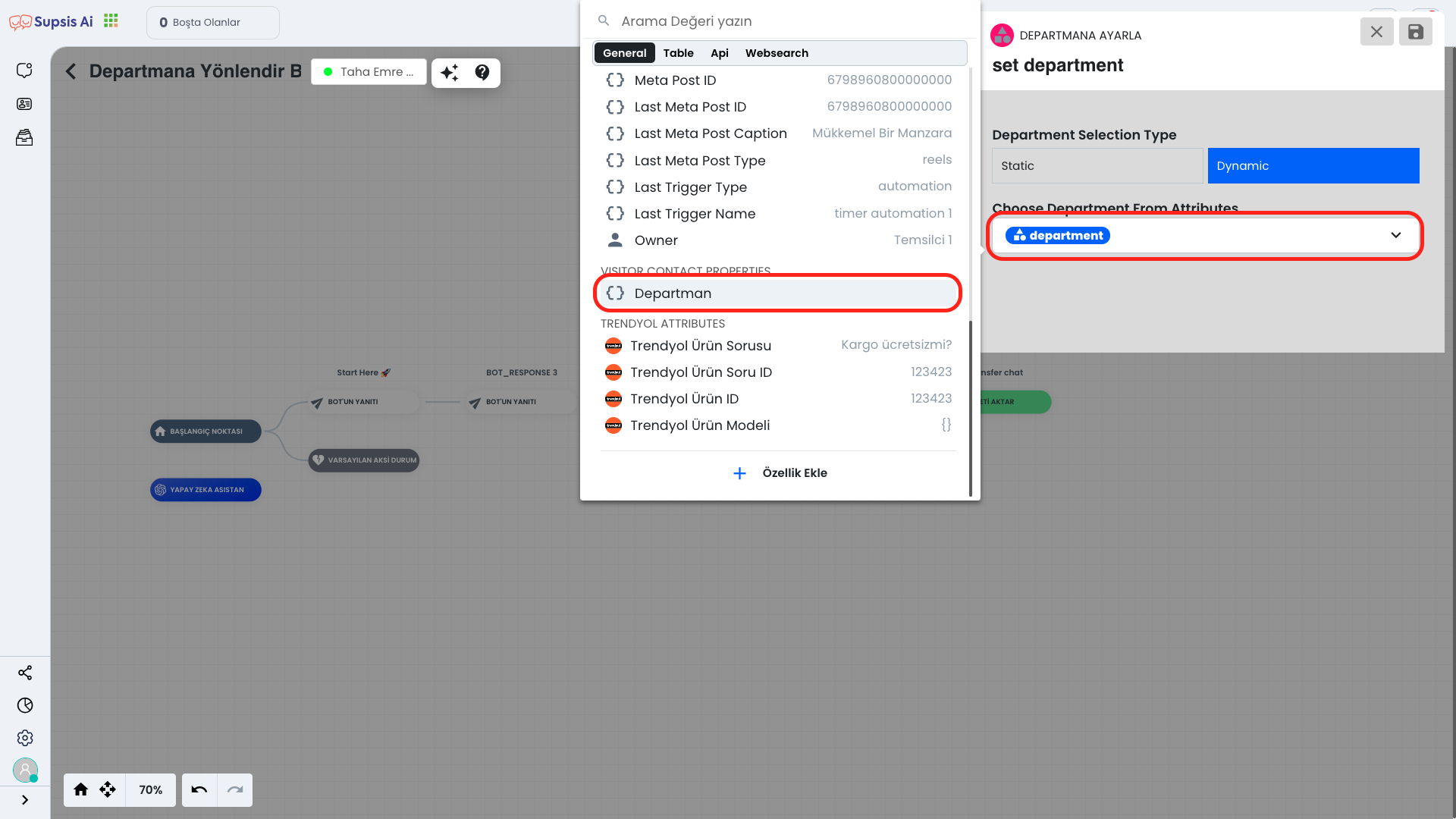
Sonrasında, oluşturmuş olduğunuz Chatbot’un "Departman Ayarla" bloğunda, dinamik olarak parametre verirken "Departman" bilgisini parametre olarak tanımlayın ve botu yayınlayın. Bu sayede, kişiler listenizde yer alan her bir kişi, kendi bilgisine özel olarak ilgili departmana yönlendirilir.
Bu adımları başarıyla tamamladıysanız, departmana yönlendirme işlemi başarılı bir şekilde uygulanmış demektir.
3.) Kanal Ayarları
Kanal Ayarları ile Departmana Yönlendirme, Entegrasyonlar sayfasındaki bazı platformların kanal ayarlarında bulunan departmana yönlendirme seçeneği ile gerçekleştirilir. Bu özellik, ilgili kanala gelen tüm sohbetlerin belirlenen departmana otomatik olarak yönlendirilmesini sağlar, böylece mesaj yönetimi daha düzenli ve verimli hale gelir.

İlk olarak, sol taraftaki Entegrasyonlar bölümüne tıklayın ve ardından ayarlamak istediğiniz platformu seçin.
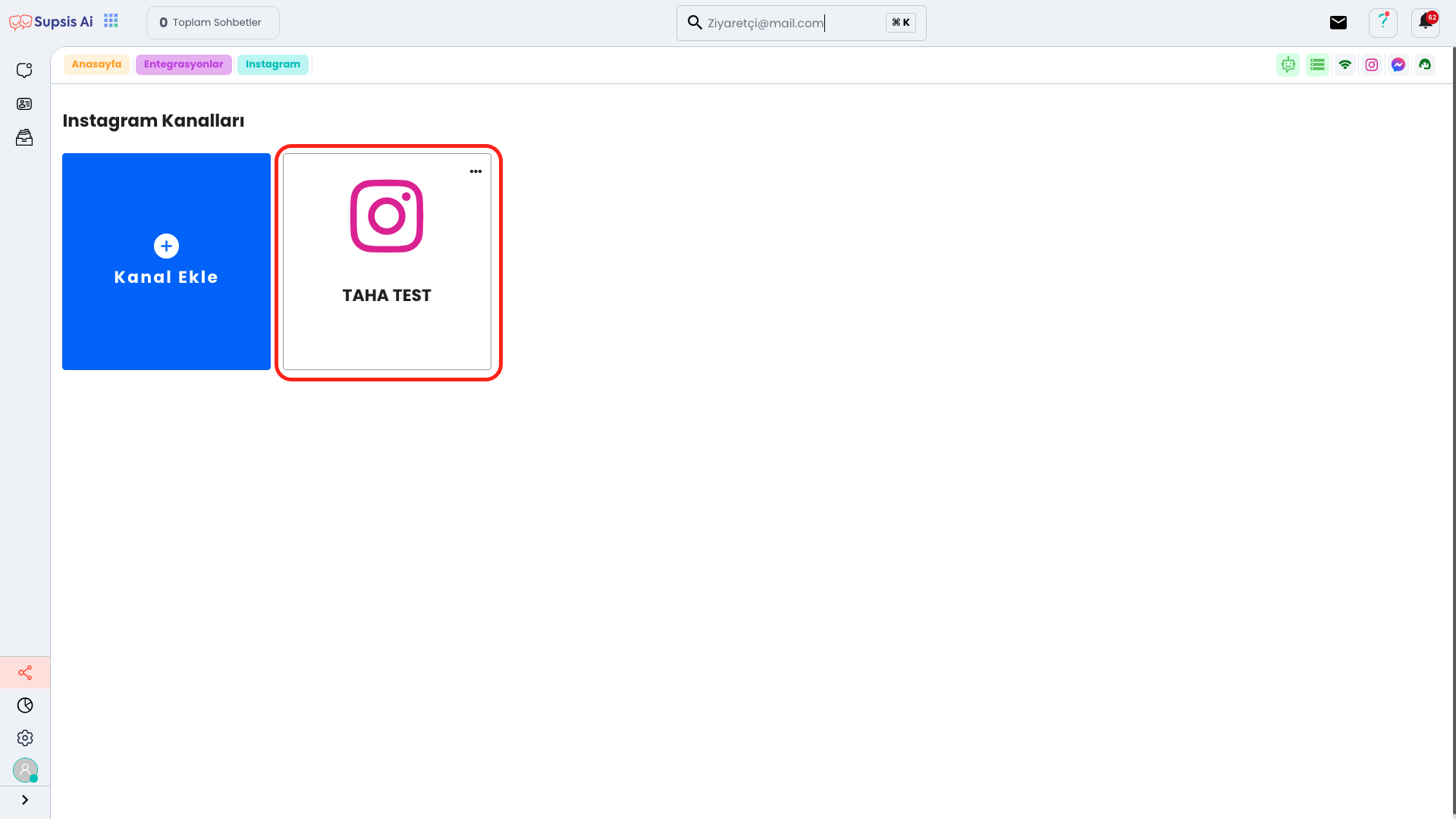
Açılan Kanallar sayfasından, ayarlamak istediğiniz kanalı seçin.
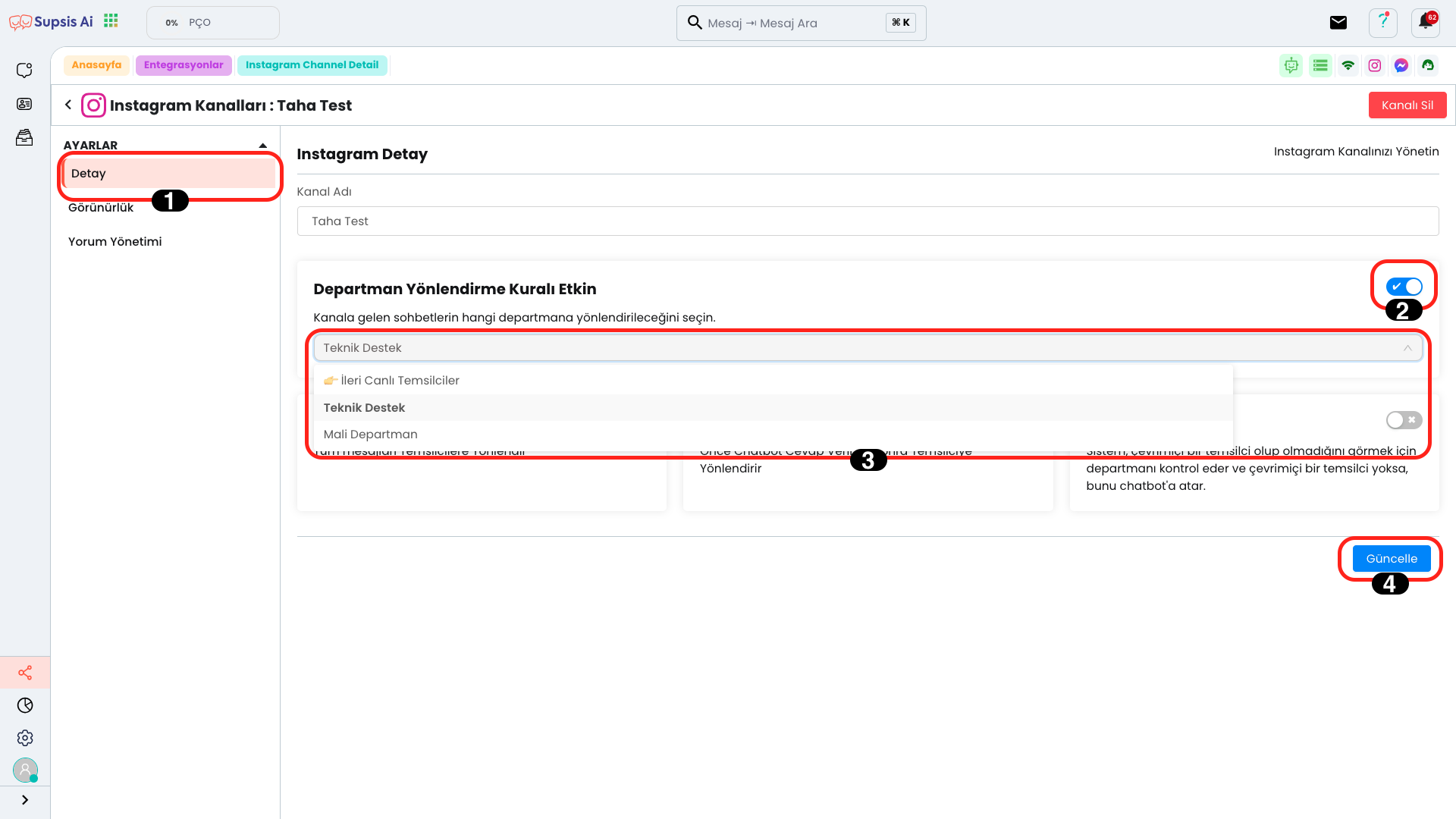
İlk olarak, açılan "Detay" sayfasında "Departmana Yönlendirme Kuralı Etkin" yazan alanı sağ taraftan etkin hale getirin. Ardından, açılır listeden yönlendirmek istediğiniz departmanı seçin ve "Güncelle" butonuna tıklayarak işlemi tamamlayın.
Bu adımları başarıyla tamamladıysanız, bu kanala gelen her mesaj seçtiğiniz departmana otomatik olarak yönlendirilecektir.
4.) Sohbet Ekranı
Sohbet Ekranı Üzerinden Departmana Yönlendirme, iki farklı şekilde gerçekleştirilebilir.
Birincisi, sohbet ekranındaki üç nokta ikonuna tıklayarak yönlendirme yapmaktır. İkincisi ise, Temsilci Detayları bölümünden "Yönlendir" seçeneğini kullanarak mesajı ilgili departmana aktarmaktır. Bu yöntemler sayesinde, müşteri mesajlarını en uygun ekibe hızlıca yönlendirebilirsiniz.
1.) Yöntem
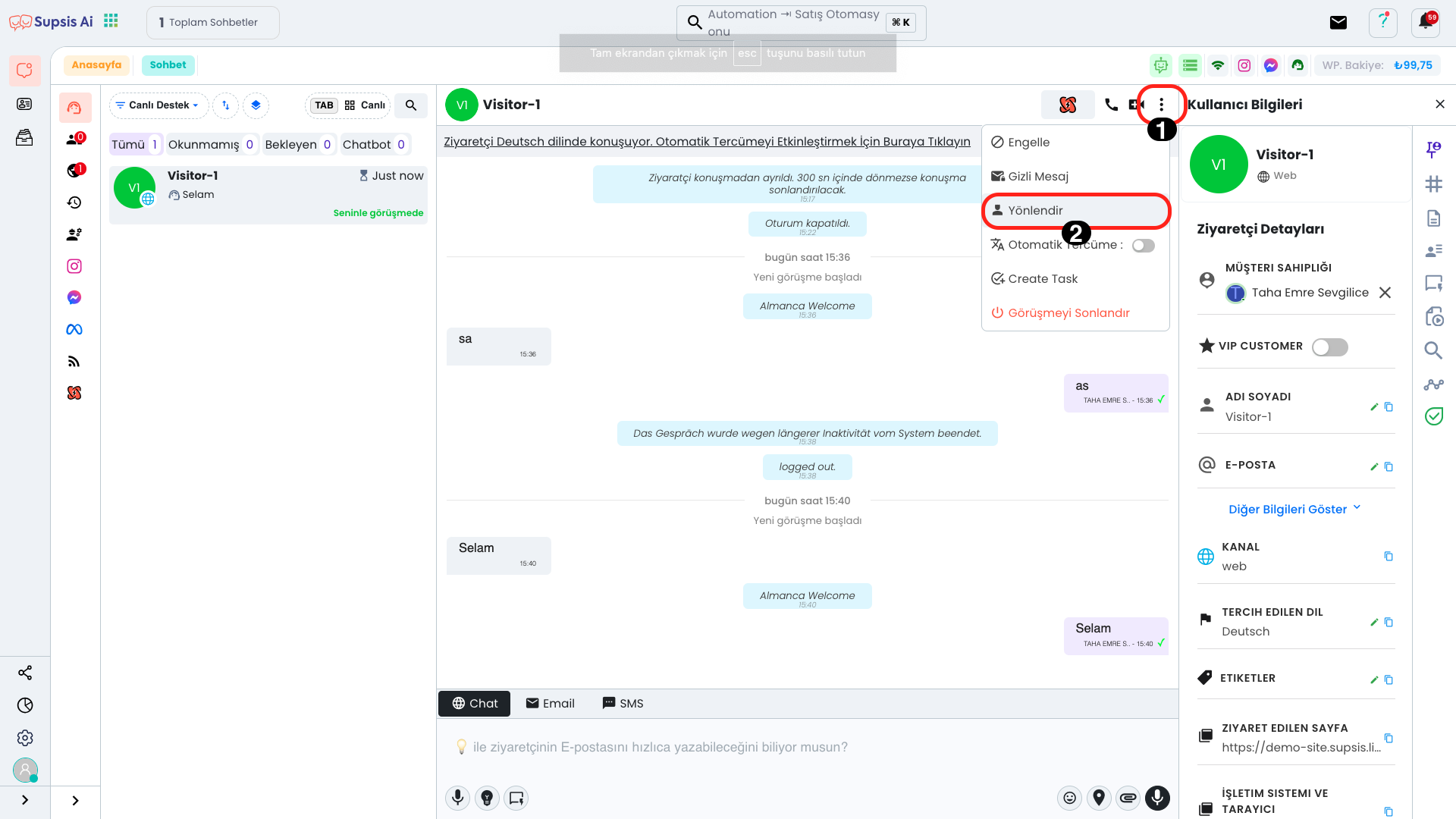
İlk olarak, sohbet ekranında bulunan Üç Nokta ikonuna tıklayın ve açılan menüden "Yönlendir" seçeneğini seçin.
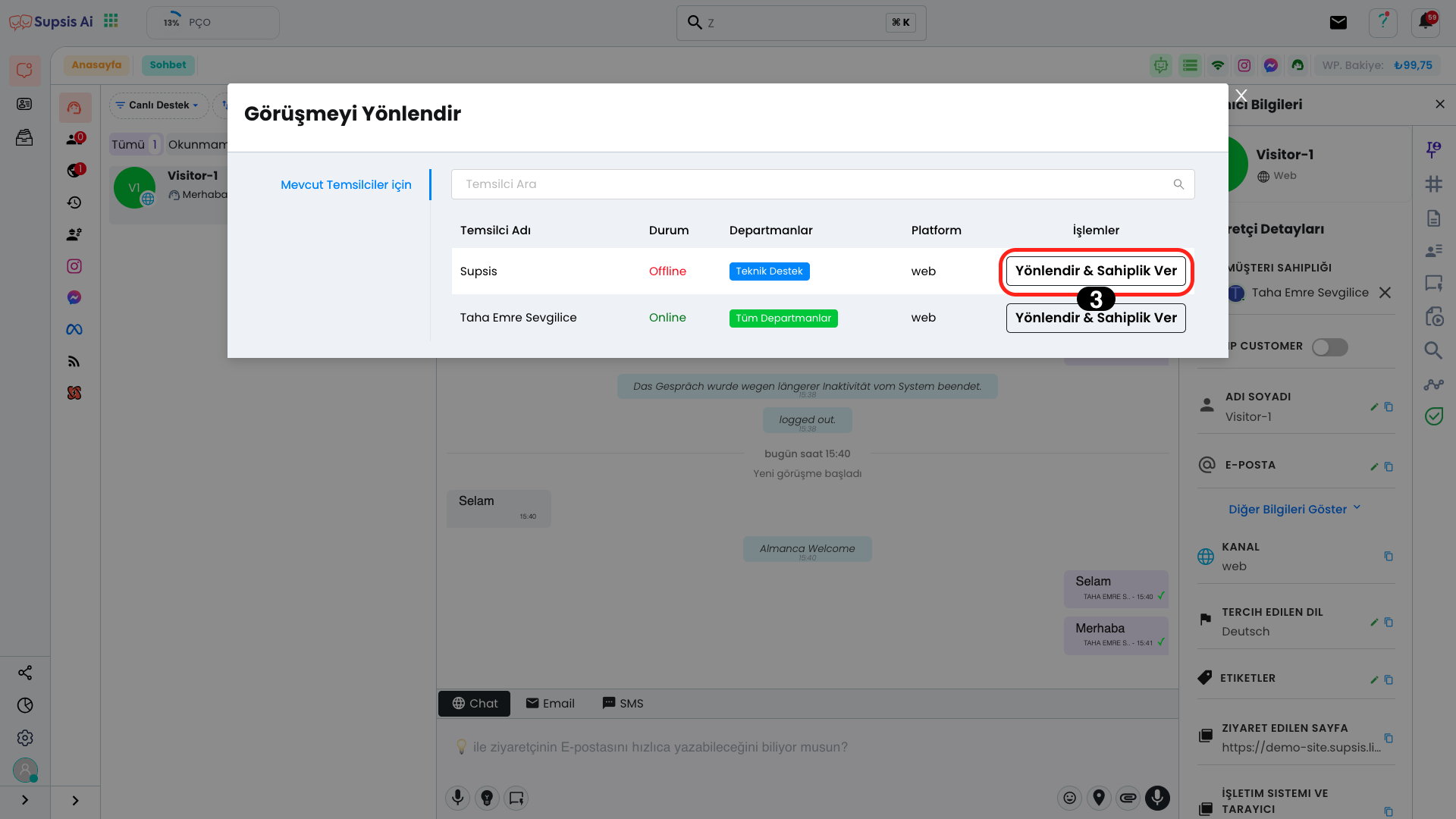
Aktarmak istediğiniz departmanın İşlemler sütununda bulunan "Yönlendir & Sahiplik Ver" butonuna tıklayın.
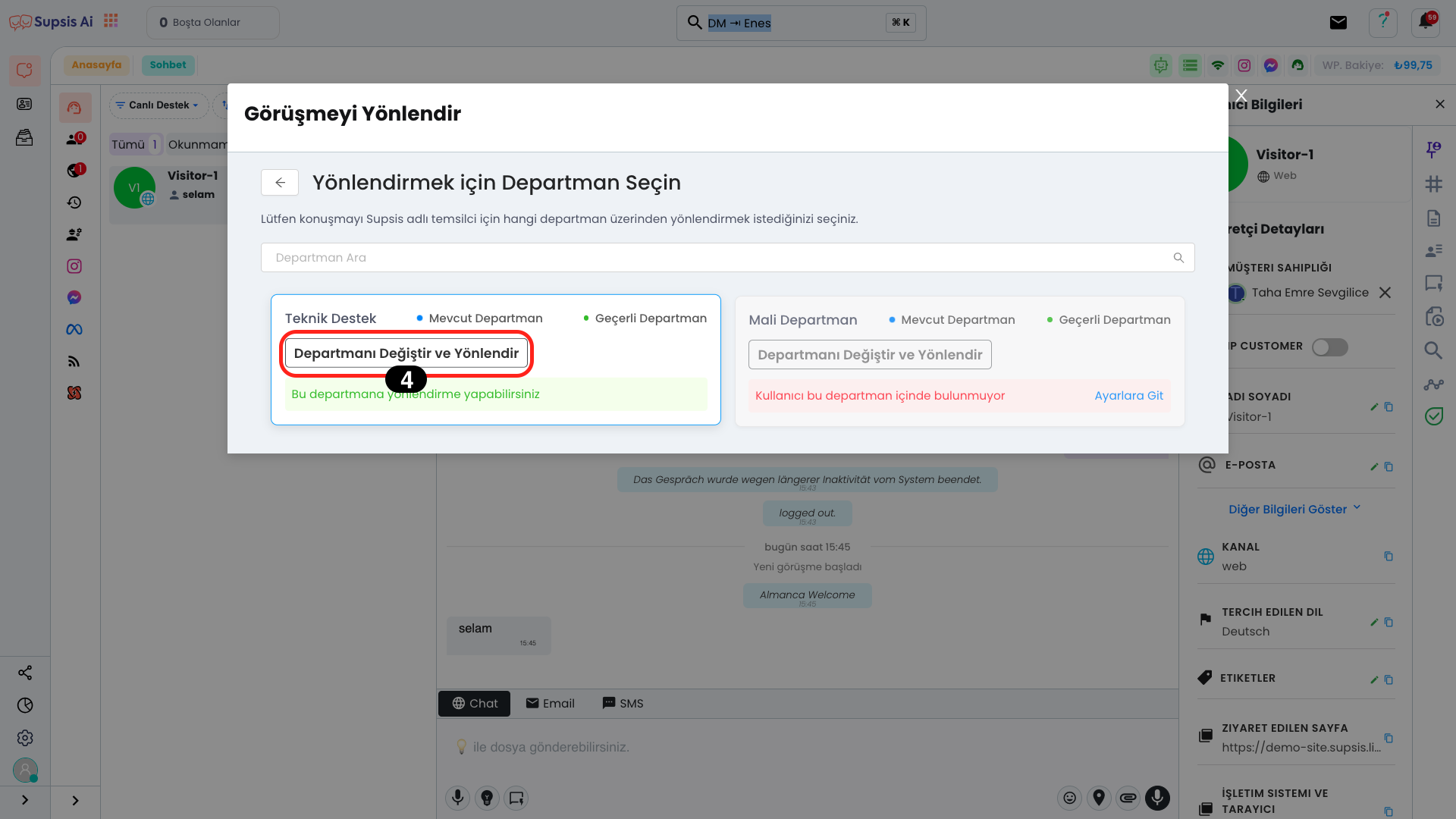
Açılan kısımda, tüm departmanlarınız listelenecektir ve bazı departmanların yönlendirilemeyeceğini gösteren alanlar bulunabilir. Eğer departman sayısı fazla ise, üst kısımdaki arama alanını kullanarak istediğiniz departmanı hızlıca bulabilirsiniz.
Yönlendirmek istediğiniz departmanın "Departmanı Değiştir ve Yönlendir" butonuna tıklayarak işlemi tamamlayabilirsiniz.
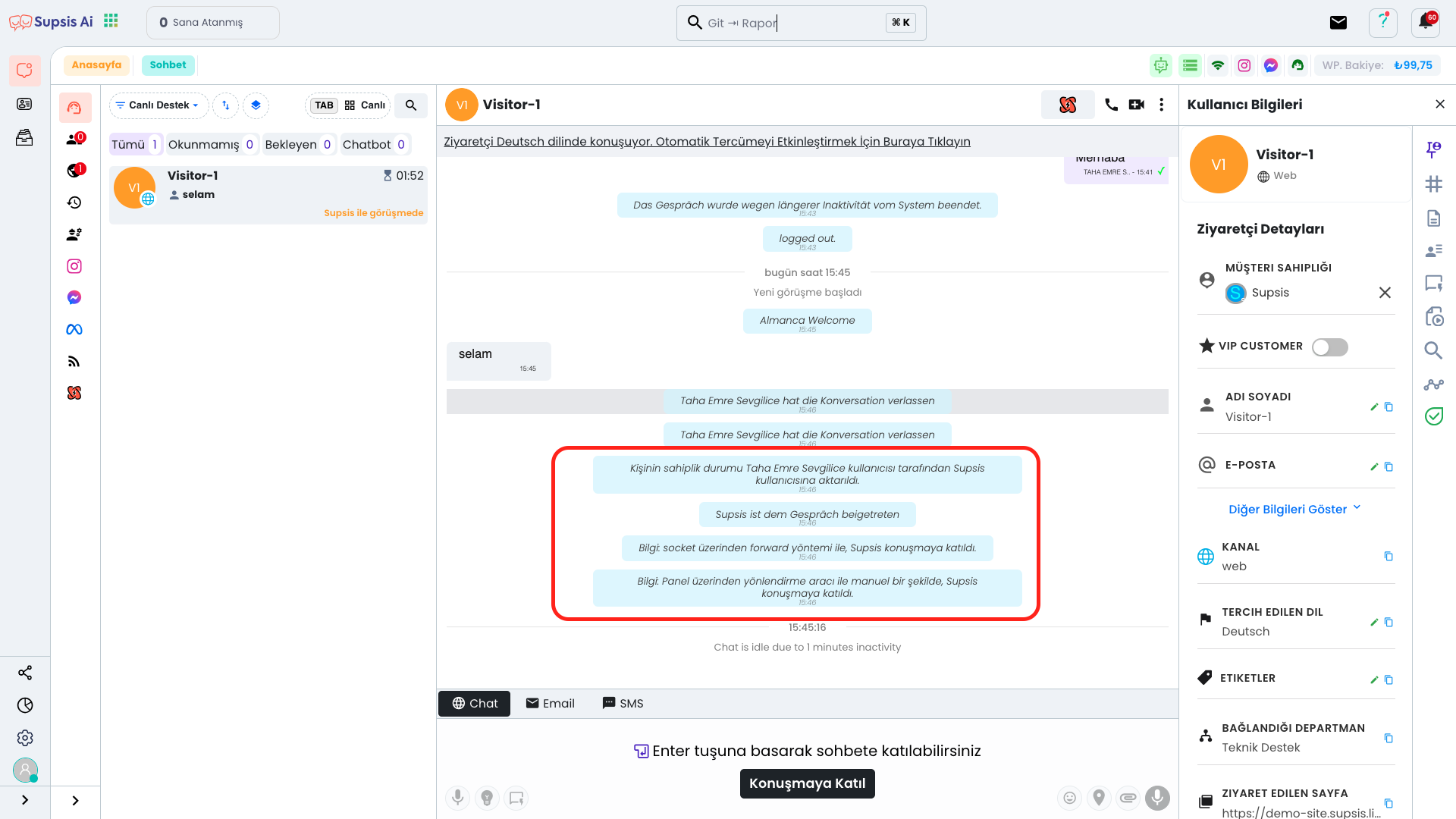
Bu adımları başarıyla tamamladıysanız ve ekran doğru şekilde görüntüleniyorsa, işleminiz başarıyla tamamlanmıştır. Artık sohbet ilgili departmana yönlendirilmiş ve süreç başarıyla gerçekleştirilmiştir.
2.) Yöntem
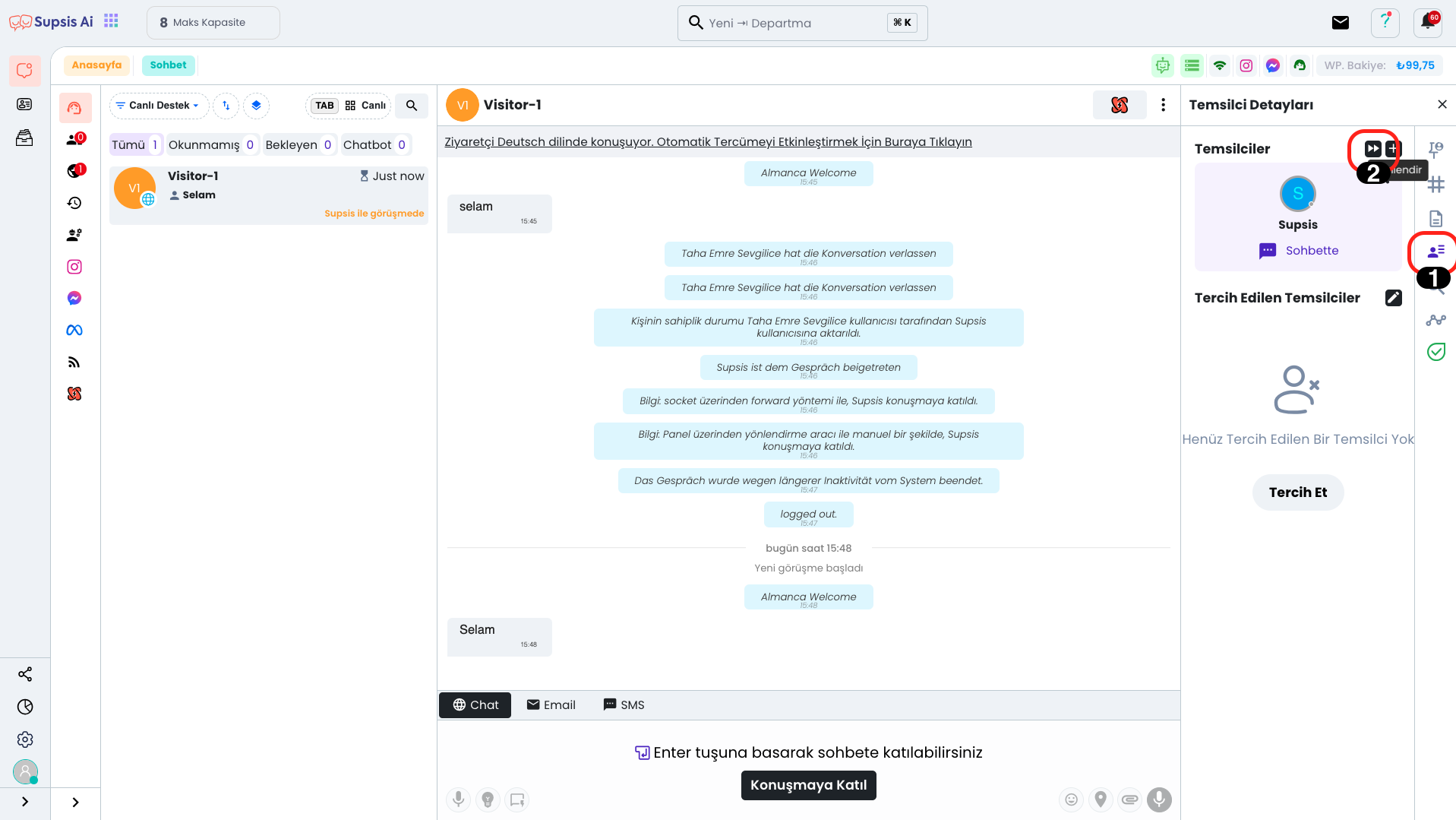
İlk olarak, sağ tarafta bulunan Temsilci Detayları sekmesine gidin ve "Yönlendir" butonuna tıklayın.
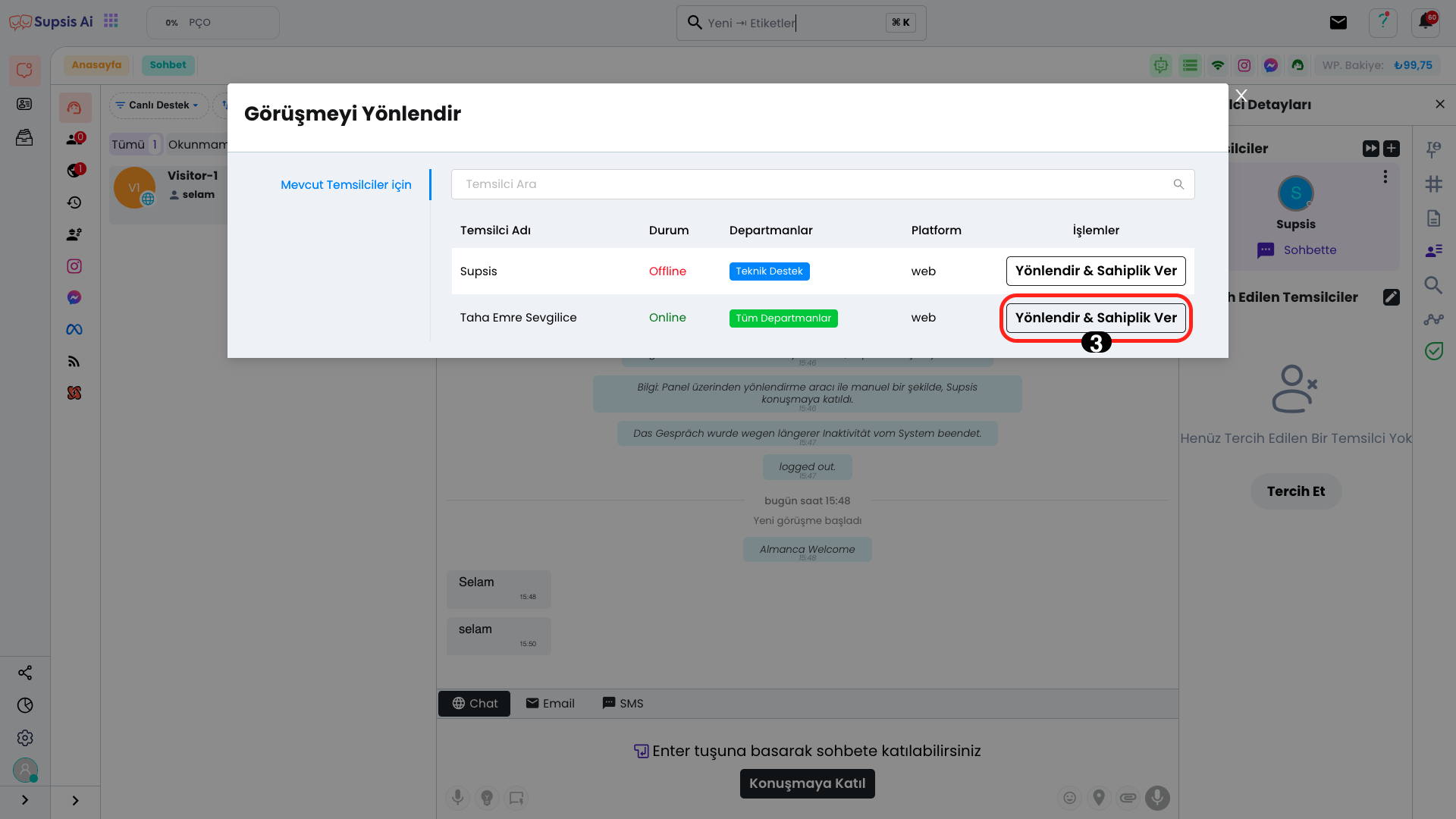
Aktarmak istediğiniz departmanın İşlemler sütununda bulunan "Yönlendir & Sahiplik Ver" butonuna tıklayın.
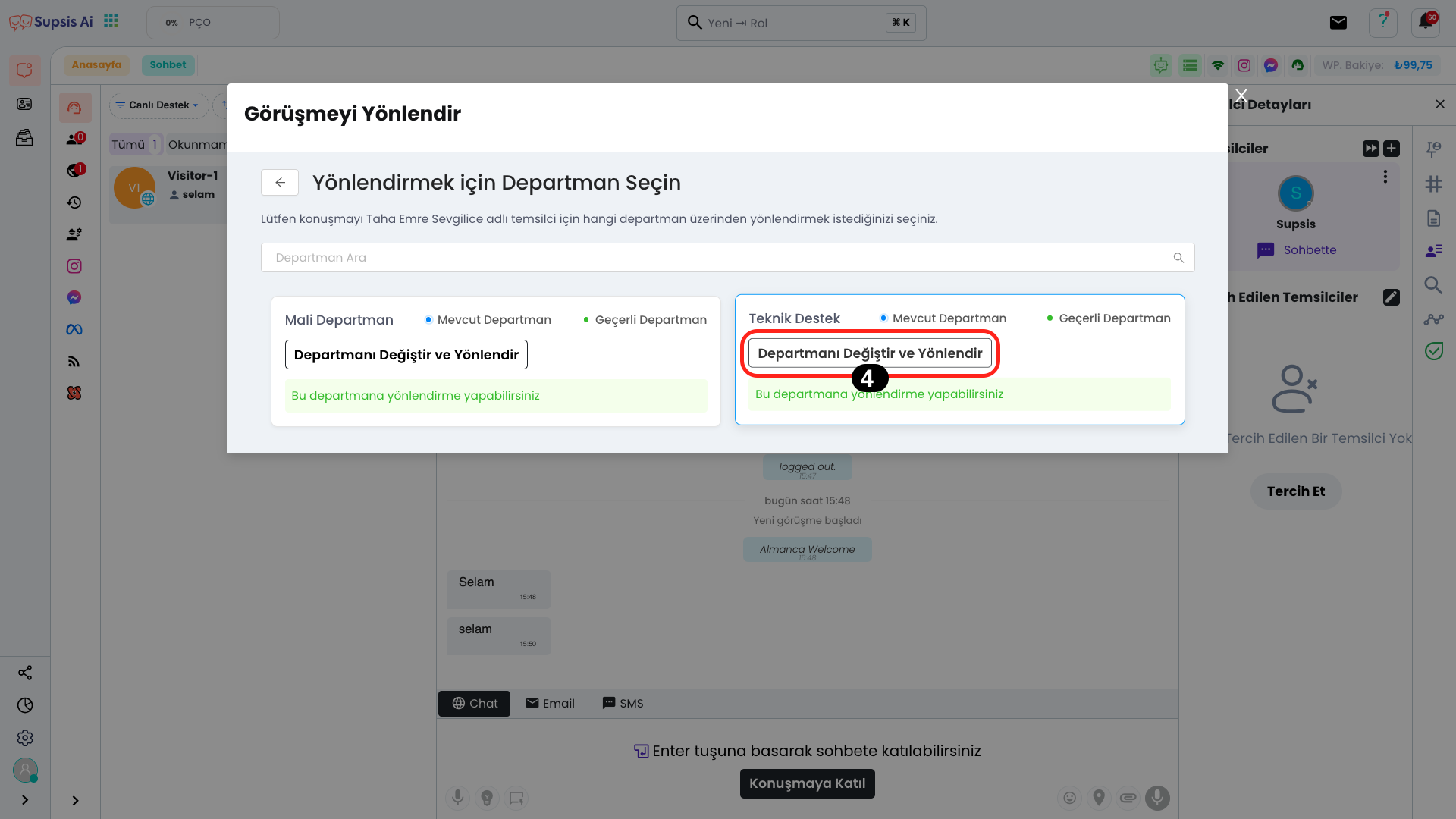
Açılan kısımda, tüm departmanlarınız listelenecektir ve bazı departmanların yönlendirilemeyeceğini gösteren alanlar bulunabilir. Eğer departman sayısı fazla ise, üst kısımdaki arama alanını kullanarak istediğiniz departmanı hızlıca bulabilirsiniz.
Yönlendirmek istediğiniz departmanın "Departmanı Değiştir ve Yönlendir" butonuna tıklayarak işlemi tamamlayabilirsiniz.
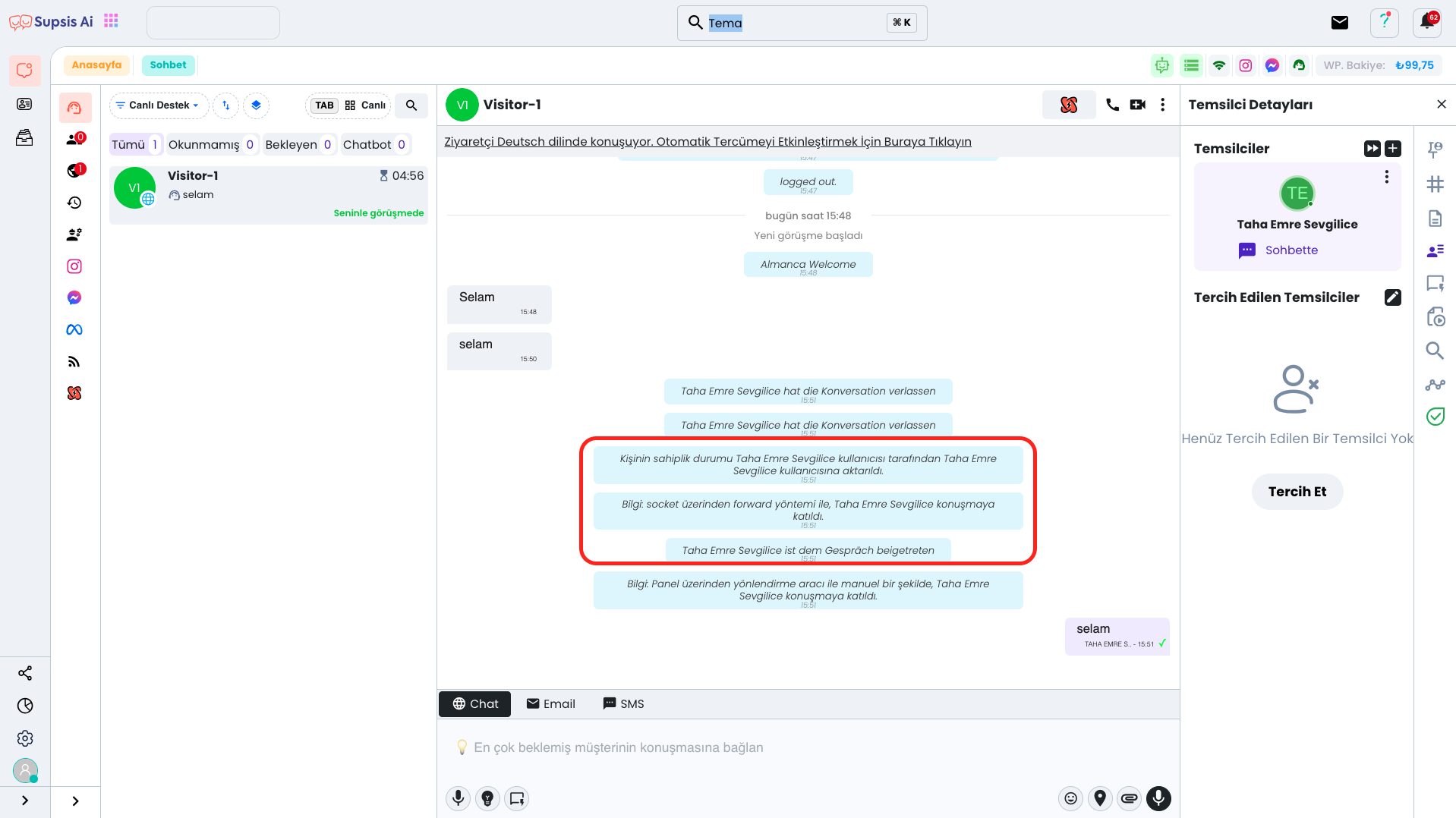
Bu adımları başarıyla tamamladıysanız ve ekran doğru şekilde görüntüleniyorsa, işleminiz başarıyla tamamlanmıştır. Artık sohbet ilgili departmana yönlendirilmiş ve süreç başarıyla gerçekleştirilmiştir.